Pravilan rad s tekstom u CorelDrawu

- 1349
- 134
- Simon Heaney
Prije nego što započnete primjenjivati uređivač CorelDraw -a u praksi, morate uzeti u obzir da je dizajniran prvenstveno za rad s grafikom, a ne kilometar. Stoga upotreba teksta ovdje nosi emocionalnu i estetsku orijentaciju. Ovaj će vam članak reći kako raditi s tekstom u Coreleu, zahvaljujući kojoj ćete imati čitavu paletu alata za utjelovljenje vaših ambicioznih ideja.

Utjelovljenje teksta
Implementacija tekstualnih slika u završnom proizvodu CorelDraw provodi se pomoću objekata dviju klasa:
- Prvi je figura (umjetnički, engleski.) Tekst koji se može podvrgnuti bilo kojoj metamorfozi koju podržava program za grafičke objekte. Je višestruki spojeni blok.
- Drugi je razred jednostavan (odlomak, engleski.) Tekst je pozvan da razmišlja o crtežima svih vrsta tekstualnih epizoda.
Grubo govoreći, kovrčava klasa je crtež, a jednostavna je klasa teksta zatvorenog u okvir, koji se zauzvrat ubacuje u crtež.
Klasa
Atributi
Objekt atributi (karakteristike, parametri) su operacije dostupne za upotrebu za njih. Što se tiče teksta - postoje parametri koji se koriste odvojeno za simbole i odvojeno za tekstualne blokove općenito. Razmotrite ih detaljnije.
Atributi simbola
Slušalice (font) - dizajnerska slika simbola abecede.
Corela sadrži standardne i grafičke skupove (znakovi simbola u njima su slike).
Ako govore o visini fonta izražene bodovima, tada znače Kegl.
Možete vidjeti utjecaj svojstava Kegla i slušalica na slici s tekstovima.

CORELDRAW slušalice i Kagl
Ako se njihova debljina ili nagib promijeni u simbolima teksta, tada tekst uzima drugačiju oznaku (stil). Tada se stil pojavljuje u obliku uobičajenog, polu -fat, italic ili polu -fat.

Drugačiji crtež
Naravno, kao u Wordu, postoje funkcije naglašavanja, zlostavljanja i gluposti.
Kao i izgrađeni -in standardi za linije:
- pojedinačna tanka;
- Pojedinačni Tolstoy;
- dvostruko tanko.
Osim toga, dopušteno je mijenjati karakteristike (standarde) u odnosu na debljinu linija, raspon od baze teksta i veličine lumena internee.
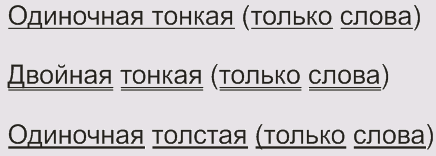
Opcije zapošljavanja
Transformacija registra predviđa upotrebu parametara:
- Kapital (male kape) - Mala slova simbola teksta pretvaraju se u kapital bez promjena u visini;
- Kapitalizacija (sve kapice) - transformacija malim slovima u kapital s visinom kapitala;
- nepromijenjena (nijedna).
Grupa za odstupanje (Charaactershift) simbola teksta predstavljena je tri komponente:
- vodoravni (horizontalni);
- okomita (vertikalna);
- Kutno odstupanje (rotacija).
Dodijeljeni parametri daju duljinu pomaka u tekstnom bloku u odnosu na standardni položaj.
Na slici se prikazuje: U početnom retku, promjenu znakova vertikalno, zatim vodoravno, u donjem - jedno slovo se pomakne vodoravno, okomito i s okretom od 160 stupnjeva:

Pomicanje simbola iz početnih odredbi
Tekst
Tekst gura parametri:
Usklađivanje (poravnanje)- unutar granica linija. Varira na šest načina:
- Lijevo- s lijeve strane;
- Desno- s desne strane;
- Nema - nedostatak usklađivanja;
- Središte - duž uvjetne vertikalne linije (u sredini linije);
- SVEICULL - u širini (ujednačena distribucija preko crte).
Raspon je uobičajeni za postavljanje internetske (linespace). Njegova je vrijednost određena veličina između osnovnih linija.
Postoji prilika za prisiljavanje intervala između riječi i simbola u tekstu, mijenjajući redoslijed koji je utvrđen slušalicama.
Naravno, promjena u intervalima proširuje simbole (riječi) ili ih okuplja.
Stvaranje uređivanja
Stvaranje bilo koje klase teksta izrađuje se tekstom (tekst).
Čim se odabere, ploča dostupnih alata preuzet će sljedeću vrstu:
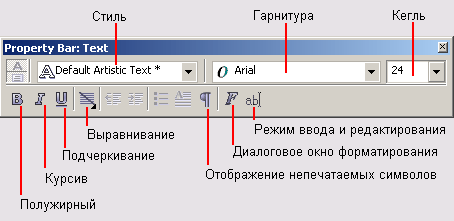
Atributi alata za tekst
Prvo morate odrediti točku za njegovo postavljanje mišem. Ovaj će odlomak utjecati na kursor u obliku vertikalne linije poznate iz drugih programa.
Sljedeći redak postavljen je pomoću Enter.
Skup novih znakova značajno se ubrzava ako uvedete njegov uvoz na posebnom gumbu:
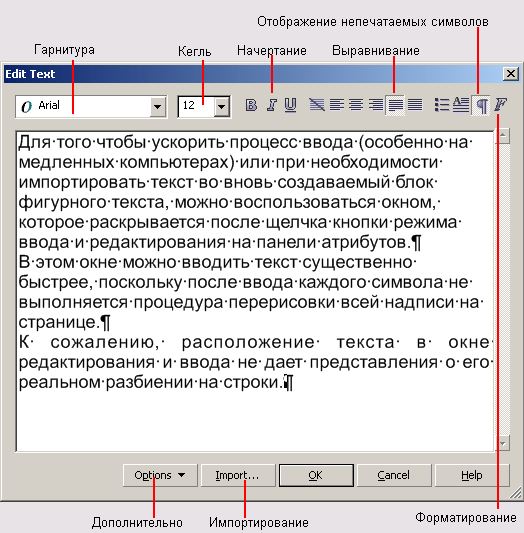
Uređivanje dijaloškog okvira teksta
Općenito, svi elementi gornjeg dijela prozora vrlo su prikladni za spremanje formata na simbole izravno u procesu ulaza.
Posebno spominje gumb F, koji uzrokuje oblikovanje prozora koji sadrži sve dostupne alate.
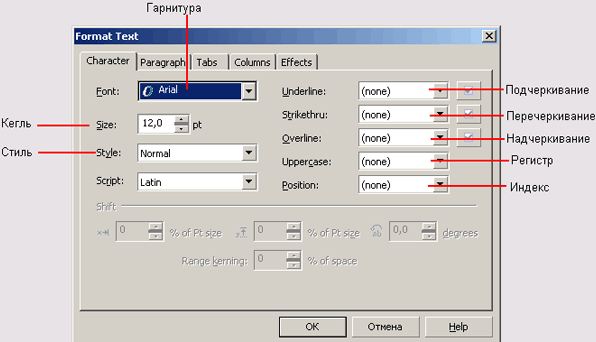
Kartica dijaloškog okvira formata
Na kartici su na kartici dostupni:
- odabir slušalica;
- Keglya;
- stil;
- Dodaci s vodoravnim linijama (naglašavajući i PR.);
- Transformacije znakova malim slovima u kapital (velika slova);
- Promjena indeksa (pozicija -pozicija);
- Instalacija skripte (skripta).
Na kartici odlomaka (odlomak) pronašao je mjesto instalacije namijenjeno određivanju konstruktivnog postavljanja riječi, promijenite navedeni interval između znakova (znaka), riječi (riječi), kao i brojača koji postavlja interline (redak).
Preostale tri kartice ne odnose se na slični tekst.
Gumbi za donji fragment:
- Pomoću gumba za uvoz u prozoru možete odabrati dokument čiji se tekst prenosi na mjesto kursora.
- Gumb Modus poziva kontekstni izbornik dodatnih funkcija sličnih mnogim urednicima teksta.
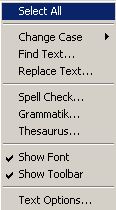
Kontekstni izbornik pomoćnih alata s tekstom
Potpuno izdanje jedinice može se izvršiti gumbom kako bi se istaknulo sve (selectAll).
Sljedeća tri -godišnja grupa dizajnirana je za pronalaženje zasebnih dijelova i promjenu teksta.
Sljedeći testovi za pogreške u gramatici i pravopisu.
Pretpostavljene dvije naredbe kontroliraju prikaz alata na vrhu prozora za oblikovanje.
Najniži se koristi za postavljanje tekstnog alata (tekst).
Jednostavan tekst
Razlika između jednostavnog teksta i slike je u tome što je u okviru (tekstualni okvir), koji je sam po sebi objekt. Njegov oblik (prema zadanim postavkama je pravokutni) može se promijeniti, a sami okviri mogu se kombinirati u vezanoj seriji.
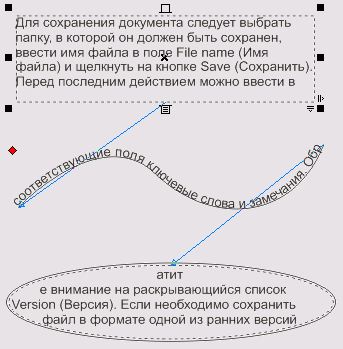
Okvir
Skup jednostavnog teksta uzrokuje isti alat - tekst (tekst).
Međutim, prije nego što napiše epizodu, okvir se prvo stvori pod njim. Kursor miša postavljen je na mjestu svog navodnog kuta, dijagonalno je proširen - tijekom otpuštanja okvir odabrane veličine s kursorom iznutra je formiran.
Prilikom upisivanja jednostavnog teksta, kretanje pokazivača na novu liniju ne izvodi se automatski, već nakon prelaska na desni rub crte. I nakon što je stigao do kraja okvira, on nestaje (simboli se uvode, ali ne odražavaju).
Ako trebate uvesti veliku glasnoću - bolje je koristiti prozor za uređivanje uzrokovano naredbom EditText ili birajte u uređivaču teksta i uvesti ga na naredbu za uvoz.
Lanac okvira
Za raspoređivanje skupa teksta u različitim fragmentima koriste se lanci.
KOGDA SORYA ĆAS VED BLOKE OTREзOKLOзMOFOFUNE UVIDETY цELIKIM - SNNIMIMKI PROVLJU. Ako ga pritisnete mišem, pretvorit će se u ikonu lista s tekstom koji je na njemu dostupnim:

Da biste dodali novi okvir postojećem mišu, morate premjestiti ovu ikonu:

Niz okvira povezan je obojenim natpisima (kada se ispis nije prikazao). Pronalaženjem i puninom pokazatelja razumljivo je razumljivo mjesto okvira u nizu.
Strujanje
Prilikom prelaska okvira s bilo kojim objektom, tekst (unutar njega) može se dati u načinu struje.
To je postavljeno gumbom Flow (omotajte tekst odlomaka) na kartici Atribut. Pored odabira prema režimu protoka, možete postaviti jaz između intervala između simbola i objekta.
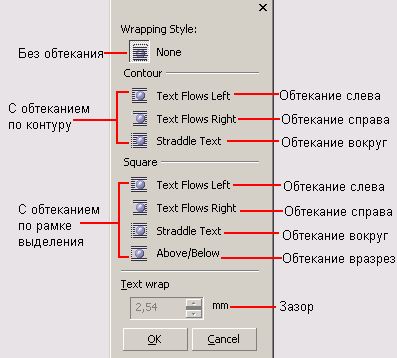
Pravila protoka smanjuju se na dvije izvrsne kategorije:
- duž konture;
- I na okviru.
Atributi
Atributi-osi, razmatrani za klasu figura, prihvatljivi su za jednostavno. Međutim, potonji ima dodatno.
Intervali
U dijalogu za oblikovanje na kartici stavka (stavak):
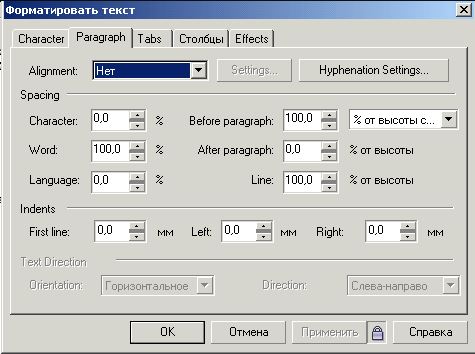
Ključ postavki (postavke) otkriva dostupnost brojila za regulaciju gustoće znakova u širini:
- najveći interfluve (max. Wordspacing);
- min. Interanspace (Min. Razmak riječi);
- Maksimum. Intersimival (max. Charspacing).
Praznine usred stavova (sjeckanje) postavljaju se metrima "do odlomaka" (prije odlomaka.) i "iza odlomka" (nakon odlomaka.).
Instalacija postavljanja crtica uzrokuje prilagođavanje riječi:
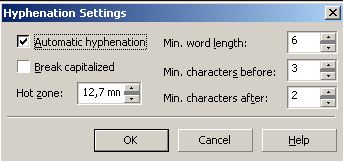
U njemu možete upravljati sljedećim parametrima:
- Prema zadanim postavkama, nepovezani krpelj auto -zelene (automatske crtice) aktivira ga (i otvara pristup drugim parametrima);
- Standardna nepovezana zastava vlasničkog sloma (prekid kapitalizirana) onemogućuje zabranu prijenosa riječi s naslovom;
- Zona prijenosa (hotzone) postavlja svoju širinu;
- metar najmanje duljine riječi (min. WordLength) postavlja se prema najmanjim prenosivim dijelom;
- parametri min. Likovi prije i min. Znakovi nakon postavljanja broja simbola "prije" i "za".
Promjena vrijednosti retroakti (na dogovoreni način) suptilnog rukovanja s njihovim vrijednostima dopušta. Treba ga pretvoriti u činjenicu da se te vrijednosti mjere od sredine do ruba okvira.
Tabeliranje
Mjesto u liniji koji razdvaja sljedeći dio za izjednačavanje naziva se tabulostop. Ima svoj simbol.
Dodaje ga naredbom Add kartice, brisanjem naredbe kartice Delete (nakon izlučivanja).
Njegov položaj može se naznačiti korištenjem koordinata na stranici kartice (kartice).
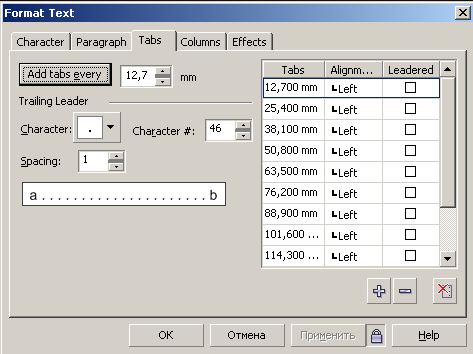
Postavljanjem miša u jednu od stanica desne strane, možete promijeniti položaj tabulostop unosa novih vrijednosti (lijevi stupac), odaberite položaj (središnji), koordinirajte s punjenjem (u desnom stupcu).
Simbol punjenja postavljen je u simbolu stanice, intersimbol jaz za punjenje u razmaku.
Tekst zvučnici
Intraframe tekst je dopušten da program postavi s stupcima stupaca. Ovi stupci mogu biti ista širina ili drugačija. Njihova podešavanja postavljaju se na kartici stupac (stupci):
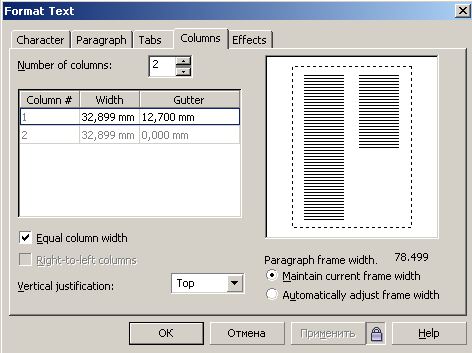
- Broj stupaca određuje se u broju stupca stupaca;
- Širina niza stupca je u širini;
- Duljina udaljenosti među kolumnom naznačena je u oluku;
- Potvrdni okvir jednake širine stupca dodjeljuje iste vrijednosti svim stupcima nakon dodjele parametara prvom stupcu;
- Stavka širina okvira SINTICIJA SAVJETI SVJETLO Stupovi i praznine između njih.
Skupina potvrdnih okvira u donjem dijelu:
- Očuvanje nepromijenjene širine okvira kada se mijenja u stupcima i prazninama - održavajte strujnu širinu okvira;
- očuvanje jednakosti između širine okvira i zbroja svih stupaca s prazninama - automatski podešavajte širinu okvira;
Okomiti izglađivanje u vertikalnom setu opravdanja omogućit će vam odabir opcija za postavljanje tekstualnih linija, grupiranje na vrh, u sredinu, itd.
Efekti
Ova kartica odražava upravljanje označenim popisima i ispis abecede.
U početku su onemogućeni (i nepristupačni). Njihovo uključivanje postiže se odabirom markera metka ili kapljica (za pismo) iz skupa učinaka.
Označeni popis
Takav je popis određeni redoslijed odlomaka s prisutnošću markera na izvoru svakog.
Na kartici posvećeni tipografskim efektima postoje postavke:
- Izbor znaka (simbola) za marker iz ćelije simbola (njihovi skup se mijenja naseljen po setu);
- alternativni način odabira simbola koji označava kôd u simbolu #Cell;
- instalacija kegusa u ćeliji veličine;
- što ukazuje na vertikalni pomak markera na bazi (baselin eshft);
- Odabir intervala iz lijevog okvira simbola markera (položaj).
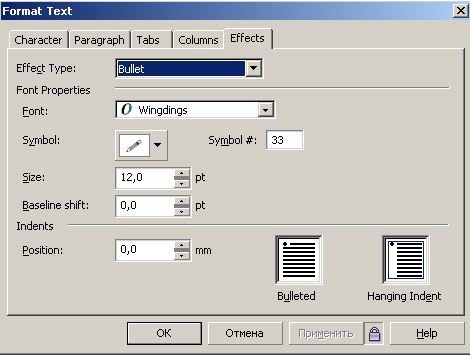
Obratite pažnju na viseću toleranciju na linije s lijeve strane.
Knjiga
Svi su vidjeli, vjerojatno, kao u drevnim knjigama, na poseban način, prvo pismo odlomka. To se zove pismo.
U ovom efektu možete ući u CorelDraw tako da odaberete kapu za Drop na popisu:
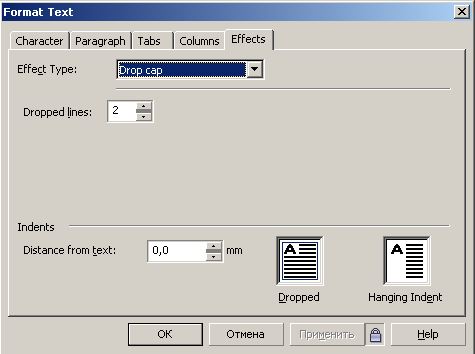
- Ispunjena stanica označava broj tekstualnih linija, čija je ukupna visina jednaka visini slova;
- U prozoru na daljinu instaliran je jaz s desne strane slova tekstualnim znakovima;
- Ispunjeni i viseći sastanak je jasan sa slike.
Transformacija klasa
Između klasa teksta u Koreli moguća je međusobna transformacija.
Da bi se, na primjer, pretvorio u figure u jednostavno, prvo ga treba istaknuti alatom za odabir. A sama transformacija odvija se naredbi pretvorbetoparagrapha u Tekstualnom izborniku.
Obrnuti postupak dodjeljuje naredbu ConvertToartisticTtext u istom izborniku, a također i nakon raspodjele.
Ako je takva operacija nemoguća (ovo može biti), tada naredbe neće biti dostupne.
Neki čips
Ponekad dizajnerska misao zahtijeva utjelovljenje teksta u ne -standardnom obliku.
Tekst uz objekt
Prije nego što napišete tekst u krugu ili oko nekog predmeta slomljenog oblika, prvo ga morate stvoriti. To može biti krug, luk, kvadrat, trokut - bilo što. Glavna stvar je da ne sadrži kombinirane elemente.
- Nakon stvaranja, na primjer, trokut - odaberite opciju TEXT Alat i unesite neku vrstu natpisa (tekst).
- Nakon toga, upotrijebit ćemo naznaku "puta" unesenog teksta kako bismo uokvirili objekt.
- Na ovoj naredbi pokazivač će promijeniti svoj odraz i izgledat će kao strelica. Ona mora pokazati objekt koji će biti zaokružen u tekstu.
- Ispravljanje dizajniranog rezultata provodi se aktivacijom alata za oblik (za promjenu teksta) i odabir alata (za pomicanje).
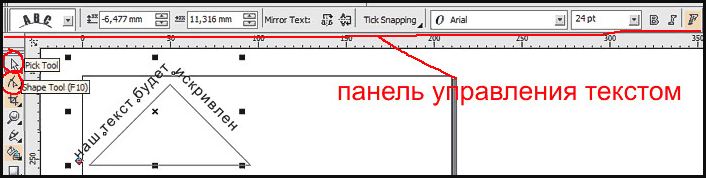
Zakrivljeni oblik teksta
Ako je potrebno, možete dati obrazac za promjenu oblik teksta bez povezivanja s obrisom geometrijskog objekta.
Nakon aktiviranja funkcije alata za interaktivnu omotnicu, tekst će biti okružen isprekidanom linijom s točkama, krećući se za koje se može utjeloviti u željenom obliku.
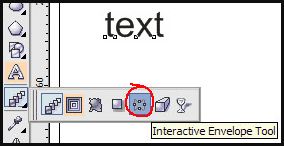
A na vrhu će biti ploča koja se može koristiti za promjenu parametara, umjesto ručnog pokazivača, što nije uvijek ili ne za sve.
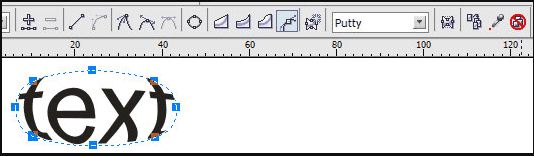
Važno je da tekst ostane "tekst" - uvijek se može mijenjati na uobičajeni način. A rezultat može biti, na primjer, ovo:
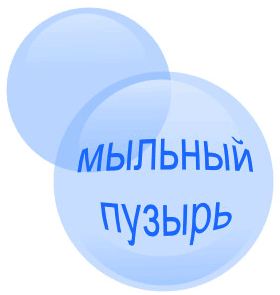
Visina teksta
Konačno, još jedna nijansa za one koji žele znati kako u CorelDraw -u postavljaju visinu teksta u MM.
Da bi se tekst prikazao u milimetrima, morate ih odabrati u alatima - Opcije - Tekst - zadana tekstualna jedinica.
Ali mora se imati na umu da veličina keglo ne ukazuje na stvarnu visinu simbola. Ukazuje na visinu tog pravokutnika u kojem se simbol uklapa.
Stoga je, da bi se utvrdila stvarne veličine, bolje ih usporediti s objektima, čija je veličina već poznata (koristeći dodatne linije).
Iz ove publikacije naučili ste puno novog. Sada znate za rad s tekstom u programu CorelDraw.
Pročitajte naše ostale članke i naučit ćete još više.
Ostavite svoje komentare, postavljajte pitanja.
- « Kako distribuirati Internet putem Wi-Fi-ja iz modema?
- Ping - što je, zašto postaje velik i kako ga smanjiti? »

